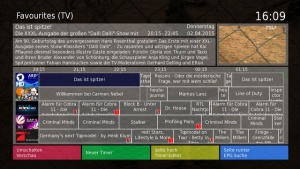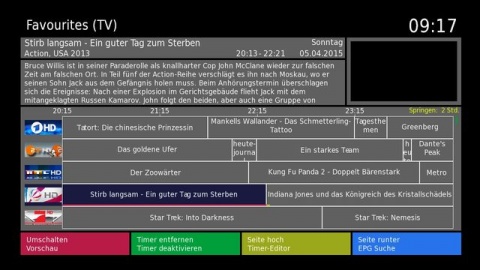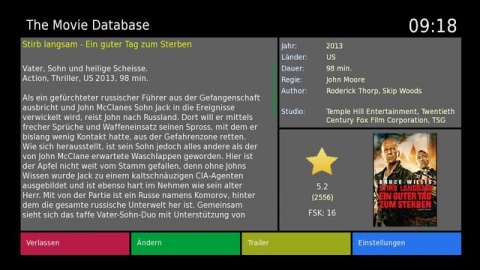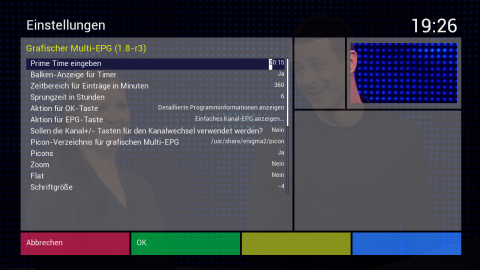GraphMultiEPG: Unterschied zwischen den Versionen
(→Tastenbelegung:) |
C0b41n (Diskussion | Beiträge) (→Tastenbelegung:: Taste [8] Prime Time eingeben) (Markierungen: Mobile Bearbeitung, Mobile Web-Bearbeitung) |
||
| (25 dazwischenliegende Versionen von 2 Benutzern werden nicht angezeigt) | |||
| Zeile 1: | Zeile 1: | ||
| − | |||
| − | |||
{{Linkbox Plugins}} | {{Linkbox Plugins}} | ||
| + | Der GraphMultiEPG ist eine grafische Darstellung der Sender und Sendungen der nächsten Tage. | ||
| − | + | Das etwas andere GraphMultiEPG made by VTi Team | |
| − | |||
| − | |||
| − | + | Hier ein [https://www.vuplus-support.org/wbb4/index.php?thread/101794-graphmultiepg-plugin/ Link zum Forum ⇒ GraphMultiEPG Plugin] für weitere Fragen. | |
| − | [ | + | ==Aufruf:== |
| − | + | {| | |
| − | + | | style="vertical-align:top; width:50em"| | |
| − | + | EPG Taste, wenn unter [[Menü]] ⇒ [[VTi Einstellungen|VTi]] ⇒ [[VTi Einstellungen#Einstellungen - EPG/Radio|Einstellungen - EPG]] ⇒ Standard für EPG Ansicht (EPG-Taste) ⇒ Grafischer Multi-EPG aktiviert ist. | |
| − | + | | | |
| − | + | [[Datei:Zoom4.jpg|300px|thumb|right|]] | |
| + | |} | ||
| − | + | ==Beschreibung:== | |
| − | |||
| − | |||
*Darstellung der Sender EPGs untereinander | *Darstellung der Sender EPGs untereinander | ||
| Zeile 30: | Zeile 26: | ||
*EPG Suche | *EPG Suche | ||
| − | + | ==Tastenbelegung:== | |
| − | {| class="wikitable" | + | {| class="wikitable mw-datatable" |
|- | |- | ||
| − | ! style="width: | + | ! style="width: 10em" |Taste !! style="width: 30em" |Funktion der [[Fernbedienung|Fernbedienungstaste]] !! Beispielbilder |
|- | |- | ||
|- | |- | ||
| − | | | + | | VT |
| + | | Ansichten wechseln | ||
| + | | [[Datei:Screen0.jpg|250px]] [[Datei:Screen1.jpg|250px]]<br/><br/> [[Datei:Screen2.jpg|250px]] [[Datei:Screen3.jpg|250px]] | ||
|- | |- | ||
| − | | | + | | Untertitel |
| + | | Die Timer mit Uhren oder mit Balken anzeigen lassen. | ||
| + | '''Bedeutung der Balken:''' | ||
| + | *Gelber Balken - für Vorlauf und Nachlauf von Timern | ||
| + | *Roter Balken - für die Aufnahmezeit der Sendung | ||
| + | *Oranger Balken - wenn die Sendung nicht vollständig aufgenommen wird | ||
| + | *Grauer Balken - bei deaktiviertem Timer | ||
| + | || [[Datei:Timer0.jpg|250px]] [[Datei:Timer1.jpg|250px]] | ||
|- | |- | ||
| − | | 1 | + | | 1 / 2 / 3 |
| + | | weniger, Vorgabe, oder mehr Sendungen anzeigen | ||
| + | | [[Datei:Zoom0.jpg|250px]] [[Datei:Zoom1.jpg|250px]]<br/><br/> [[Datei:Zoom2.jpg|250px]] [[Datei:Zoom3.jpg|250px]] <br/><br/> [[Datei:Zoom4.jpg|250px]] | ||
|- | |- | ||
| − | | 2 | + | | 4 / 5 / 6 || Sprung zurück, Sprung festlegen (1,2,3,...,24 Std.), Sprung vorwärts || |
|- | |- | ||
| − | | | + | | 7 / 8 / 9 || Seite zurück, zur Prime Time springen, Seite vorwärts |
| + | (Prime Time kann in den Einstellungen [Menu] eingegeben werden) | ||
| + | || [[Datei:Prime_time1.jpg|250px]] | ||
|- | |- | ||
| − | | | + | | < / > || Springe einen Tag zurück, bzw. vorwärts || |
|- | |- | ||
| − | | | + | | 0 || Springe zur aktuellen Uhrzeit || |
|- | |- | ||
| − | | | + | | rot || Umschalten und verlassen || |
| − | + | |- | |
| − | + | | rot lang || Umschalten || | |
| − | |- | ||
| − | | | ||
| − | |||
| − | | | ||
|- | |- | ||
| − | | | + | | grün || Timer erstellen/entfernen || |
|- | |- | ||
| − | | | + | | grün lang || Timer aktivieren/deaktivieren || |
|- | |- | ||
| − | | | + | | gelb || Seite nach oben || |
| − | |||
| − | |||
|- | |- | ||
| − | + | | gelb lang || Timerliste öffnen || | |
| − | |||
| − | | gelb | ||
| − | |||
| − | |||
| − | |||
| − | |||
| − | | | ||
| − | | | ||
|- | |- | ||
| − | | | + | | blau || Seite nach unten || |
|- | |- | ||
| − | | | + | | blau lang || EPG Suche öffnen || |
|- | |- | ||
| − | | | + | | OK || Kanal EPG (Listenform) anzeigen (Über das Menue auch mit Detaillierte Programminformationen anzeigen, Vorschau oder Umschalten belegbar.)|| [[Datei:Ok_taste.jpg|250px]] |
|- | |- | ||
| − | | | + | | Steuerkreuz || navigiere durch die Sendungen || |
|- | |- | ||
| − | | | + | | CH+ / CH- || Bouquet wechseln || |
|- | |- | ||
| − | | | + | | EPG || Programminformationen anzeigen (Über das Menue auch mit Kanal-EPG, Vorschau oder Umschalten belegbar.)|| [[Datei:Epg_taste.jpg|250px]] |
|- | |- | ||
| − | | | + | | EPG lang || Programminformationen mit TMDb anzeigen (Das TMDbPlugin muss dafür installiert sein) || |
|- | |- | ||
| − | | | + | | Exit || Beenden || |
|- | |- | ||
| − | | Menü || | + | | Menü || div. Einstellungen || |
|- | |- | ||
| − | | ≡R | + | | ≡R |
| + | | Erstellt direkt einen neuen AutoTimer (Das AutoTimer Plugin muss dafür installiert sein) | ||
| + | | [[Datei:Autotimer_plugins0.jpg|250px]] [[Datei:Autotimer1.jpg|250px]] | ||
|- | |- | ||
| − | | | + | | Help |
| + | | Hilfe wird aufgerufen | ||
| + | | [[Datei:Help0.jpg|250px]] [[Datei:Help1.jpg|250px]]<br/><br/> [[Datei:Help2.jpg|250px]] | ||
|- | |- | ||
| − | | <span style="color:red;">'''⚫'''</span> || | + | | <span style="color:red;">'''⚫'''</span> || Erstellt direkt einen Timer, ohne den Timer Editor aufzurufen |
|} | |} | ||
| − | |||
| − | |||
| − | |||
| − | |||
| − | |||
| − | |||
| − | |||
| − | |||
| − | |||
| − | |||
| − | |||
| − | |||
| − | |||
| − | |||
| − | |||
| − | |||
| − | |||
| − | |||
| − | |||
| − | |||
| − | |||
| − | |||
| − | |||
| − | |||
| − | |||
| − | |||
| − | |||
| − | |||
| − | |||
| − | |||
| − | |||
| − | |||
| − | |||
| − | |||
| − | |||
| − | |||
| − | |||
| − | |||
| − | |||
| − | |||
| − | |||
| − | |||
| − | |||
| − | |||
| − | |||
| − | |||
| − | |||
| − | |||
| − | |||
| − | |||
| − | |||
| − | |||
| − | |||
| − | |||
| − | |||
| − | |||
| − | |||
| − | |||
| − | |||
| − | |||
| − | |||
| − | |||
| − | |||
| − | |||
| − | |||
| − | |||
| − | |||
| − | |||
| − | |||
| − | |||
| − | |||
| − | |||
| − | |||
| − | |||
| − | |||
| − | |||
| − | |||
| − | |||
| − | |||
| − | |||
| − | |||
| − | |||
| − | |||
| − | |||
| − | |||
| − | |||
| − | |||
'''Taste EPG lang:''' Programminformationen mit TMDb anzeigen (Das TMDbPlugin muss dafür installiert sein) | '''Taste EPG lang:''' Programminformationen mit TMDb anzeigen (Das TMDbPlugin muss dafür installiert sein) | ||
| Zeile 197: | Zeile 109: | ||
---- | ---- | ||
| − | '''Taste Menü:''' | + | '''Taste Menü:''' Einstellungen |
| + | * Prime Time | ||
| + | * Aufnahme Balken, oder Uhr Anzeige | ||
| + | * Zeitbereich für Einträge in Minuten, Vorgabe für Zeitrbereich beim starten vom GMEPG | ||
| + | * Sprungzeit in Stunden, Vorgabe für Sprünge mit den Tasten 4 und 6 | ||
| + | * Tastenbelegung Ok Taste | ||
| + | * Tastenbelegung Epg Taste | ||
| + | * Tastenbelegung für Ch+/- Taste (Seiten- oder Bouquetwechsel) | ||
| + | * Picon Verzeichnis, hier können eigene Picons für den GMEPG verwendet werden | ||
| + | * Picons, schaltet die Anzeige von Picons an, oder ab (Breite skinbar) | ||
| + | * Zoom, zeigt sehr schmale Einträge vollständig als Popup an (skinbar) | ||
| + | * Flat, schaltet zwischen 2D und 3D Hintergrund um | ||
| + | * Schriftgröße | ||
<gallery perrow="2" widths="480" heights="270" class="right"> | <gallery perrow="2" widths="480" heights="270" class="right"> | ||
| − | + | Einstellungen_GMEPG.png| | |
| − | |||
| − | |||
| − | |||
| − | |||
| − | |||
| − | |||
| − | |||
| − | |||
| − | |||
| − | |||
| − | |||
| − | |||
| − | |||
| − | |||
| − | |||
| − | |||
| − | |||
| − | |||
| − | |||
| − | |||
</gallery> | </gallery> | ||
---- | ---- | ||
| + | [[Kategorie:Index]] | ||
| + | [[Kategorie:Plugins]] | ||
Aktuelle Version vom 22. Januar 2022, 13:46 Uhr
Der GraphMultiEPG ist eine grafische Darstellung der Sender und Sendungen der nächsten Tage.
Das etwas andere GraphMultiEPG made by VTi Team
Hier ein Link zum Forum ⇒ GraphMultiEPG Plugin für weitere Fragen.
Aufruf:
|
EPG Taste, wenn unter Menü ⇒ VTi ⇒ Einstellungen - EPG ⇒ Standard für EPG Ansicht (EPG-Taste) ⇒ Grafischer Multi-EPG aktiviert ist. |
Beschreibung:
- Darstellung der Sender EPGs untereinander
- Darstellung aller Sendungen der kommenden Tage pro Sender in einer Zeile
- Zur besseren Übersicht sind 4 verschiedene Ansichten wählbar
- Zoom und Sprungfunktionen
- Primetime
- Bouquets Anzeige
- Timeranzeige in Balkenform, oder Uhr(default)
- Timer Aktivieren/Deaktivieren
- EPG Suche
Tastenbelegung:
| Taste | Funktion der Fernbedienungstaste | Beispielbilder |
|---|---|---|
| VT | Ansichten wechseln | 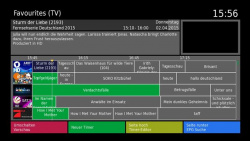 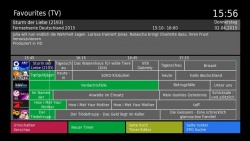 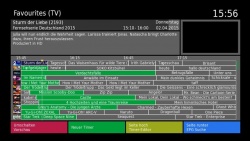 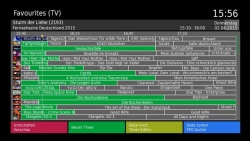
|
| Untertitel | Die Timer mit Uhren oder mit Balken anzeigen lassen.
Bedeutung der Balken:
|
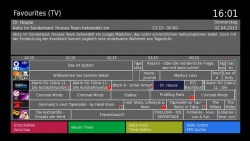 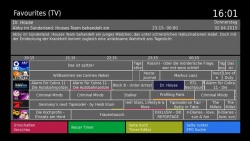
|
| 1 / 2 / 3 | weniger, Vorgabe, oder mehr Sendungen anzeigen | 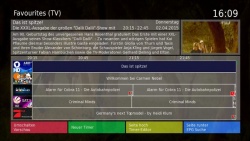 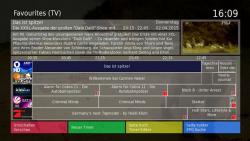 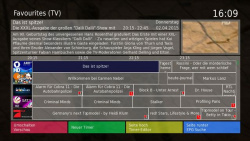 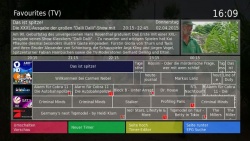 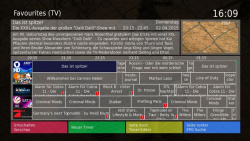
|
| 4 / 5 / 6 | Sprung zurück, Sprung festlegen (1,2,3,...,24 Std.), Sprung vorwärts | |
| 7 / 8 / 9 | Seite zurück, zur Prime Time springen, Seite vorwärts
(Prime Time kann in den Einstellungen [Menu] eingegeben werden) |
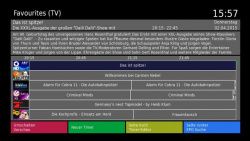
|
| < / > | Springe einen Tag zurück, bzw. vorwärts | |
| 0 | Springe zur aktuellen Uhrzeit | |
| rot | Umschalten und verlassen | |
| rot lang | Umschalten | |
| grün | Timer erstellen/entfernen | |
| grün lang | Timer aktivieren/deaktivieren | |
| gelb | Seite nach oben | |
| gelb lang | Timerliste öffnen | |
| blau | Seite nach unten | |
| blau lang | EPG Suche öffnen | |
| OK | Kanal EPG (Listenform) anzeigen (Über das Menue auch mit Detaillierte Programminformationen anzeigen, Vorschau oder Umschalten belegbar.) | 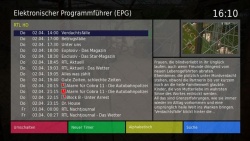
|
| Steuerkreuz | navigiere durch die Sendungen | |
| CH+ / CH- | Bouquet wechseln | |
| EPG | Programminformationen anzeigen (Über das Menue auch mit Kanal-EPG, Vorschau oder Umschalten belegbar.) | 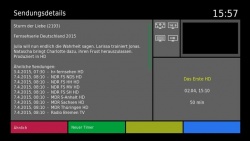
|
| EPG lang | Programminformationen mit TMDb anzeigen (Das TMDbPlugin muss dafür installiert sein) | |
| Exit | Beenden | |
| Menü | div. Einstellungen | |
| ≡R | Erstellt direkt einen neuen AutoTimer (Das AutoTimer Plugin muss dafür installiert sein) | 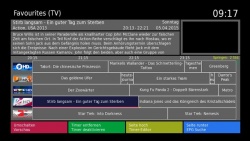 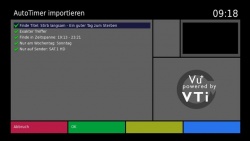
|
| Help | Hilfe wird aufgerufen | 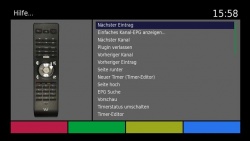  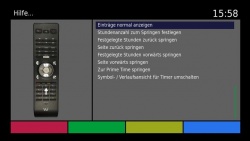
|
| ⚫ | Erstellt direkt einen Timer, ohne den Timer Editor aufzurufen |
Taste EPG lang: Programminformationen mit TMDb anzeigen (Das TMDbPlugin muss dafür installiert sein)
Taste Menü: Einstellungen
- Prime Time
- Aufnahme Balken, oder Uhr Anzeige
- Zeitbereich für Einträge in Minuten, Vorgabe für Zeitrbereich beim starten vom GMEPG
- Sprungzeit in Stunden, Vorgabe für Sprünge mit den Tasten 4 und 6
- Tastenbelegung Ok Taste
- Tastenbelegung Epg Taste
- Tastenbelegung für Ch+/- Taste (Seiten- oder Bouquetwechsel)
- Picon Verzeichnis, hier können eigene Picons für den GMEPG verwendet werden
- Picons, schaltet die Anzeige von Picons an, oder ab (Breite skinbar)
- Zoom, zeigt sehr schmale Einträge vollständig als Popup an (skinbar)
- Flat, schaltet zwischen 2D und 3D Hintergrund um
- Schriftgröße